Meine Jobs
Diese Terminalaktion zeigt alle Aufträge an, die auf dem Druckgerät gedruckt werden können. Benutzer können hier ihre fertigen, bevorzugten und gedruckten Aufträge verwalten.
Fertige Jobs: Dies ist die erste Registerkarte des Meine Jobs Bildschirm. Sie kann durch Tippen auf das Seitensymbol in der oberen linken Ecke des Bildschirms wieder geöffnet werden. Sie enthält Aufträge, die in der Warteschlange stehen und gedruckt werden können.
Bevorzugte Jobs: Favorisierte Aufträge können durch Tippen auf die Schaltfläche Stern in der oberen linken Ecke des Bildschirms. Es enthält eine Liste der Aufträge, die Sie als Favoriten markiert haben.
Gedruckte Aufträge: Gedruckte Aufträge können angezeigt werden, indem Sie auf die Schaltfläche Uhr in der oberen linken Ecke des Bildschirms. Es enthält eine Übersicht über Ihre Druckaufträge.
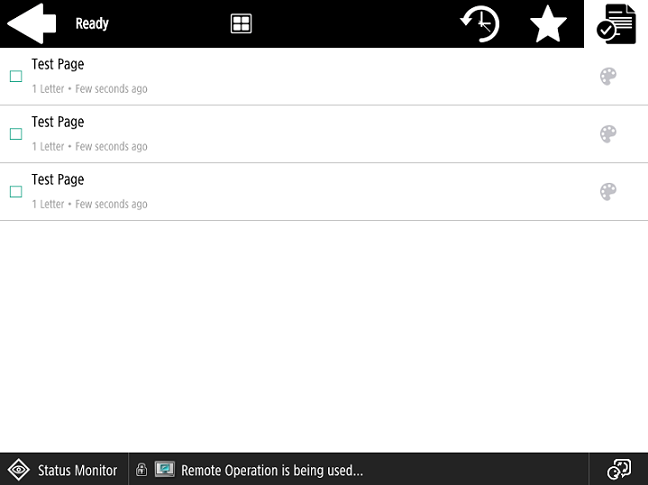
Job-Filter
In der MyQ-Web-Administratorschnittstelle, unter MyQ, Einstellungen, Drucker und Terminals unter dem Allgemein Abschnitt ist es möglich Einen Farbauftrag auf einem Schwarzweißdrucker zulassen, aber der Auftrag wird als Schwarzweißdruck verbucht. Diese Option ist standardmäßig deaktiviert.
Wenn ein Auftrag nicht gedruckt werden kann, weil das ausgewählte Format/die ausgewählte Farbe vom Gerät nicht unterstützt wird, erscheint ein rotes Ausrufezeichen neben dem Auftrag. Wenn Sie auf das Symbol klicken, wird der Grund für den Fehler angezeigt:
Farbaufträge können auf diesem Gerät nicht gedruckt werden wenn ein Farbauftrag an einen Schwarzweißdrucker gespoolt wird.
A3-Aufträge können auf diesem Gerät nicht gedruckt werden wenn ein A3-Auftrag an einen A4-Drucker gespoolt wird.
Weder Farbe noch Aufträge in diesem Format können auf diesem Gerät gedruckt werden wenn ein A3- und Farbauftrag an einen A4- und Schwarzweißdrucker gespoolt wird.

Verwaltung von Aufträgen auf dem Bildschirm Meine Aufträge
Um die verfügbaren Auftragsverwaltungsoptionen anzuzeigen, wählen Sie den Auftrag in der Liste aus. Die Leiste für die Verwaltung der ausgewählten Druckaufträge wird am oberen Rand des Bildschirms geöffnet.

In der Leiste können Sie zwischen folgenden Optionen wählen:
Drucken: Tippen Sie auf das Druckersymbol, um die ausgewählten Aufträge zu drucken.
Bearbeiten: Tippen Sie auf das Bearbeitungssymbol, um die Druckoptionen der ausgewählten Aufträge zu bearbeiten. Im Fenster Druckoptionen Im Dialogfeld "Druckoptionen" kann der Benutzer je nach den vom Administrator erteilten Berechtigungen zwischen Farbe und Schwarzweiß, Simplex-/Duplexoptionen wählen, Heften und Lochen einstellen und die Anzahl der Kopien ändern. Nach dem Ändern der Druckoptionen kann der Benutzer auf das Druckersymbol tippen, um die Aufträge zu drucken.

Zu Favoriten hinzufügen: Tippen Sie auf das Stern-Plus-Symbol, um die ausgewählten Aufträge zu Ihren Favoriten hinzuzufügen (sichtbar auf der Registerkarte "Fertige Aufträge" und auf der Registerkarte "Gedruckte Aufträge").
Aus Favoriten löschen: Tippen Sie auf das Stern-Minus-Symbol, um die ausgewählten Aufträge aus Ihren Favoriten zu löschen (sichtbar auf der Registerkarte Favoriten).
Löschen: Tippen Sie auf das Mülleimersymbol, um die ausgewählten Aufträge zu löschen.
Job-Roaming
Die Funktion Job Roaming ermöglicht es den Benutzern, ihre Aufträge von einem Standort zum anderen zu übertragen: Aufträge, die an einen Standort gesendet werden, können auf Druckgeräten an jedem anderen Standort gedruckt werden.
Der Administrator kann wählen zwischen einer Separate und eine Gemeinsame Auftragsliste für die Fernaufträge, indem Sie zu MyQ, Einstellungen, Jobs im Job-Roaming Abschnitt.
Für diese Funktion ist ein MyQ Central-Server mit Site-Servern erforderlich.
So drucken Sie die Aufträge bei Verwendung eines Gemeinsame Jobliste zu finden, muss der Benutzer die folgenden Schritte ausführen:
Melden Sie sich bei dem eingebetteten Terminal an.
Tippen Sie auf Meine Jobs. Der Bildschirm Meine Aufträge wird geöffnet.
Die Remote-Aufträge werden automatisch heruntergeladen und sind mit der IP-Adresse oder dem Hostnamen des Quell-Servers gekennzeichnet. Wählen Sie sie aus und tippen Sie auf Drucken.
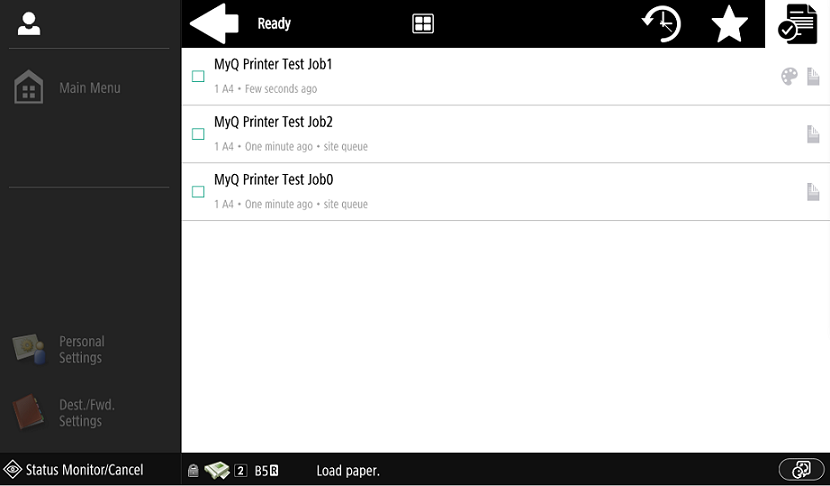
So drucken Sie die Aufträge bei Verwendung eines Separate Jobliste zu finden, muss der Benutzer die folgenden Schritte ausführen:
Melden Sie sich bei dem eingebetteten Terminal an.
Tippen Sie auf Meine Jobs. Der Bildschirm Meine Aufträge wird geöffnet.
Tippen Sie auf dem Bildschirm auf das Globussymbol. Die Registerkarte "Fern" wird geöffnet.
Die entfernten Aufträge werden automatisch heruntergeladen und können sowohl auf dem aktuellen Druckgerät als auch auf jedem anderen Druckgerät gedruckt werden, das an den Job-Roaming Schlange stehen.
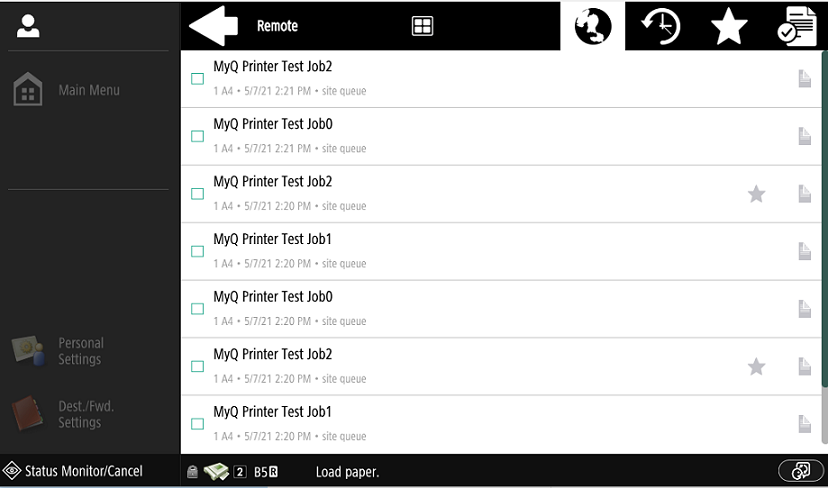
.png)